می توانید از تابع Go To Word برای پرش به یک یادداشت پایانی خاص در سند خود استفاده کنید. شما این کار را به روش زیر انجام می دهید:
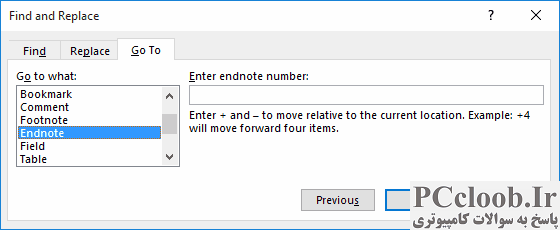
شکل 1. تب Go To در کادر محاوره ای Find and Replace.
- F5 را فشار دهید . Word تب Go To را در کادر محاوره ای Find and Replace نمایش می دهد. (شکل 1 را ببینید.)
- در سمت چپ کادر گفتگو، Endnote را انتخاب کنید. این به Word میدهد که به چه چیزی میخواهید بروید. کادر Enter Page Number دوباره به عنوان کادر Enter Endnote Number برچسب گذاری شده است.
- در کادر Enter Endnote Number، شماره یادداشت پایانی را که میخواهید به آن بپرید وارد کنید. اگر می خواهید به یادداشت پایانی بعدی بروید، کادر را خالی بگذارید.
- روی دکمه Go To یا Next کلیک کنید. (این همان دکمه است. بسته به اینکه شماره یادداشت پایانی را در مرحله 3 وارد کرده باشید، نام تغییر می کند.)
اگر هیچ یادداشت پایانی در سند وجود نداشته باشد، یا اگر یک شماره یادداشت پایانی نامعتبر وارد کنید، Word شما را در ابتدای سند قرار می دهد. همچنین، پس از جستجوی اولیه برای اولین یادداشت پایانی، میتوانید از کلیدهای Page Up و Page Down برای پیمایش از یک یادداشت پایانی به یادداشت بعدی بدون کادر محاورهای Go To استفاده کنید.